Linux 下Android 开发环境搭建
2011-06-27 14:02
337 查看
目录
1、环境搭建
1.1、JDK安装
1.2、Eclipse安装
1.3、ADT安装
1.4、Android SDK安装
1.5、Android NDK安装
内容
1.1、JDK安装
没选用CentOS自带的Java环境,下载Oracle最新版本的java,下载地址为 http://www.oracle.com/technetwork/ja...sp-136632.html
直接Download,然后跳转页面选择Platform 中的Linux下载,我没有注册,直接点Continue进入下一个页面,选择你要下载的包的类型,我选择
jdk-6u21-linux-i586-rpm.bin 网速快的话一会儿就下完了。
下载完成后修改可执行权限#chmod +x jdk-6u21-linux-i586-rpm.bin
然后执行它
#./jdk-6u1-linux-i586-rpm.bin
过程中可能出现一些选择,直接yes
安装完成后配置环境变量程序默认安装到了 /usr/java 下面
注意:在有多项时,windows下是用 分号;隔开的,但linux 下使用 冒号:
#vim /etc/profile
在文件的最后面添加下面内容
export JAVA_HOME=/usr/java/jdk1.6.0_21
export JAVA_BIN=/usr/java/jdk1.6.0_21/bin
export PATH=$PATH:$JAVA_HOME/bin
export CLASSPATH=.:$JAVA_HOME/lib/dt.jar:$JAVA_HOME/lib/tools.jar
export JAVA_HOME JAVA_BIN PATH CLASSPATH
完成以后查看java版本
#java -version
Java(TM) SE Runtime Environment (build 1.6.0_21-b06)
Java HotSpot(TM) Server VM (build 17.0-b16, mixed mode)
Java环境配置好了下面继续安装IDE,Google推荐用eclipse.
1.2、Eclipse安装
我也是新人当然一切最新,eclipse也是下载最新版本Eclipse (Helios版)。Eclipse下载
http://www.eclipse.org/downloads/
Eclipse IDE for Java Developers, 98 MB Linux 32 Bit
有 过java使用开发经验的人基本知道,eclipse是绿色版的,解压就能使用。双击解压完成后eclipse文件夹中的eclipse文件就运行
eclipse IDE for Java Dvelopers。很熟悉吧,设置workspace,后面是欢迎界面关掉就进去开发环境了。
我把Eclipse放到/home/Android/下,以后我就把需要的东西都放到其下。
1.3、ADT安装
ADT 版本:
ADT 0.9.7 (May 2010) Android开发工具
(1)使用 Eclipse 的升级管理器来安装ADT:
1. 启动 Eclipse, 然后进入 Help > Install New Software.
2. 在 Available Software 对话框里,点击 Add....
3. 出现 Add Site 对话框,在 Name 域里面输入一个名字 (例如, "Android Plugin") ,在 "Location" 域里面输入 URL: https://dl-ssl.google.com/android/eclipse/
4. 注意:如果有问题,可以把 https 换成 http 试一下。点击 OK.
5. 回到 Available Software 界面,你应该看到 "Developer Tools" 。选取 checkbox 。点击 Next, 接受 license agreement, 然后点击 Finish。
6. 重起 Eclipse.
(2)手动安装ADT,下载ADT。 ADT 0.9.7 http://dl.google.com/android/ADT-0.9.7.zip
下载完成后解压,把对应文件拷贝到eclipse相应目录即可。.
同样也可以像上面那样把Help > Install New Software.安装的地址指向解压后ADT的文件夹。
1.4、Android SDK安装
下载Android SDK 核心包
for Linux版本 http://dl-ssl.google.com/android/rep..._r01-linux.zip
需要知道的是这个 zip 包并不是一个完整的软件包。Android 软件包采用“组件”的形式,用户可以根据需要选取组件。上述zip文件只包含了一个组件管理工具和一个基本的工具组件。
.
下面我们就配置上面已经安装的ADT
配置 Eclipse 里的 ADT,使其指向 Android SDK 。
1. 选取 Eclipse Window > Preferences...
2. 选择 Android
3. 点击 Browse... 定位 Android SDK 目录。例如我的目录:/home/Android/android-sdk-linux_86
4. 点击 Apply, 然后 OK.
开发环境建基本搭建立好了,但是我们还是升级下载一些东西,把完整的SDK都下载完。里面有许多更新包,包含了Doc文档,Samples示例代码,以及SDK文件。整个过程会自动下载安装:
1.运行 Eclipse, 选取 Window > Android SDK and AVD Manager.
2.在左侧面板选择 Installed Packages
3.点击 Update All.
出现 Choose Packages to Install 对话,选择Accept All,点击Install
大概1.4GB的容量。网没问题的话,一晚上绝对完事。
4、创建AVD
为使Android应用程序可以在模拟器上运行,必须创建AVD。
(1)、在Eclipse中。选择Windows > Android SDK and AVD Manager
(2)、点击左侧面板的Virtual Devices,再右侧点击New
(3)、填入Name,选择Target的API,SD Card大小任意,Skin随便选,Hardware目前保持默认值
(4)、点击Create AVD即可完成创建AVD
看了一些资料,现在开发都基于1.6开发。以后只需在版本编译就可,我没试过~
1.5、Android NDK安装
一些Java开发者摒弃了像C一类的过程化语言,相比起Android的开源项目而言,C世界已经积累了很多可供复用的开源项目(包括很多著名的游戏如Quake、DOOM),在执行效率上涉及到大量数学运算的部分也可以考虑由C完成。
考虑开发C/C++程序 可能需集成Eclipse CDT
CDT,就是Eclipse的C/C++环境,在线安装地址 http://download.eclipse.org/tools/cdt/releases/galileo
。
也可以下载完成后手动安装,就像我上面介绍的那样手动安装
1启动 Eclipse, 然后进入 Help > Install New Software.2在 Available Software 对话框里,点击 Add....
3.添加解压后文件夹地址->local 选择好后就ok.然后选择安装的需要的内容.
我运行一个NDK的例子工程后发现,CDT并不是必须的,估计以后可能会用到,或者集成QT开发环境会用到吧.
NDK 下载地址: http://dl.google.com/android/ndk/and...-linux-x86.zip
NDK的安装很简单,就是将下载的包进行解压到指定位置即可,解压之后我们一般需要配置环境变量,这里我们将环境变量的配置放在最后一起来配置.
解压位置:/home/Android/android-NDK-r4b
#vim /etc/profile
#set NDK env
NDKROOT=/home/Android/android-ndk-r4b
export PATH=$NDKROOT:$PATH
NDK 编译时还需配置一些,以HelloJin. 很经典的Hello~创建Android 工程导入以存在的source.
打开hello-jni工程属性,选择builder,选择program,点OK
配置如下,NDK_Builder,location和working directory
/usr/bin/bash和/usr/bin
arguments要和你的工程目录一致。
我的arguments是:--login -c "cd /home/Android/android-ndk-r4b/samples/hello-jni && $NDKROOT/ndk-build"
完成后就可以运行.

2. 输入项目名称, 类似于VS中的SolutionName
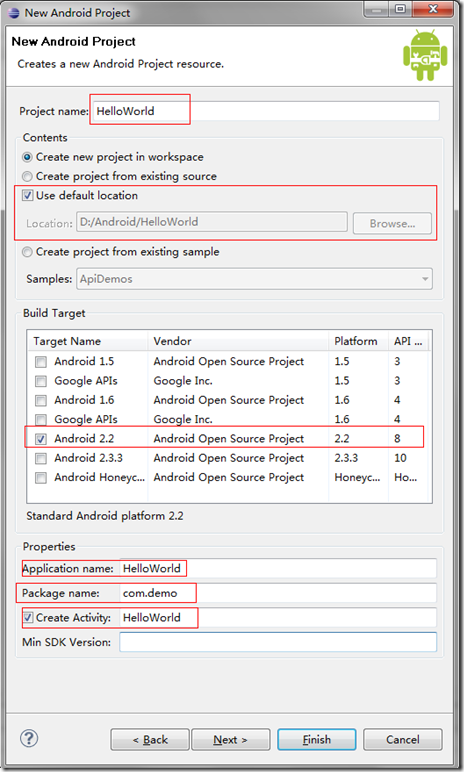
按顺序介绍以上红色框内内容
a. Project name: 你建立的工程的名称, 类似于VS中的Project Name.
b. Contents: 主要用于制定你的工程代码的存放路径
c. Build Target: 说明你要开发基于Android那个版本的应用程序
d. Application name: 这个是你开发出来的程序, 安装到设备中之后, 那个图标下面显示的名字.
e. Package name: 包名称了, 这个相等于.Net中的namespace
f. Create Activity: 选择了这个就会生成一个默认的类, 等同于VS中新建一个Console工程, 会自动创建一个Program.cs, 并且包含Main方法一样, 如果不选择, 则就是一个空的程序架子, 自己可以多建几次体会一下.
3. 创建完成之后, Eclipse中就会打开
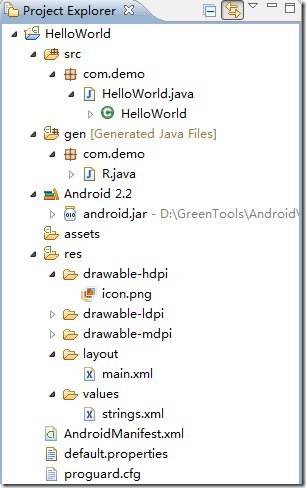
至此, Android工程已经建立完毕.
二. 认识项目中各个文件及文件夹
需要注意的组件包括:
[b]src 文件夹
[/b]
包含示例应用程序的包,即
。
gen文件夹
所有自动生成的文件包含在这里面, 如R.java
[b]R.java
[/b]
Android
Developer Tools 自动创建这个文件,它提供访问 Android 应用程序的各种资源所需的常量。后面会详细讨论 R
类与资源之间的关系。 此文件是在构建时自动创建的,所以不要手工修改它,因为所有修改都会丢失。
[b]HelloWorld.java
[/b]
应用程序的主活动类的实现。
[b]Referenced libraries
[/b]
包含 android.jar,这是 Android SDK 中的 Android 运行时类的 jar 文件。
[b]res 文件夹
[/b]
[b]Drawables
[/b]
这个文件夹包含图形文件,比如图标和位图, Drawable-xdpi (hdpi, ldpi, mdpi)分别对应不同分辨率的屏幕, hdpi 对应的是800 * 480及以上,当你的应用程序安装到不同分辨率的机器上的时候他会到对应的文件夹中去读取.
[b]Layouts
[/b]
这个文件夹包含表示应用程序布局和视图的 XML 文件。后面会详细研究这些文件。
[b]Values
[/b]
这个文件夹包含 strings.xml 文件。这是为应用程序实现字符串本地化的主要方法。Android UI遵循了MVC开发模式, UI上用到的字符名称都定义再这个文件夹下。
[b]AndriodManifest.xml
[/b]
示例应用程序的部署描述符。
其他文件及文件夹暂时不用, 后续用到再做介绍
一. AVD的创建
AVD 就是指Android 模拟器
1. 通过Eclipse菜单【Window】->【Android SDK and AVD Manager】或者

Android Icon打开 Android SDK and AVD Manager, 选择左边第一项 Virtual devices.
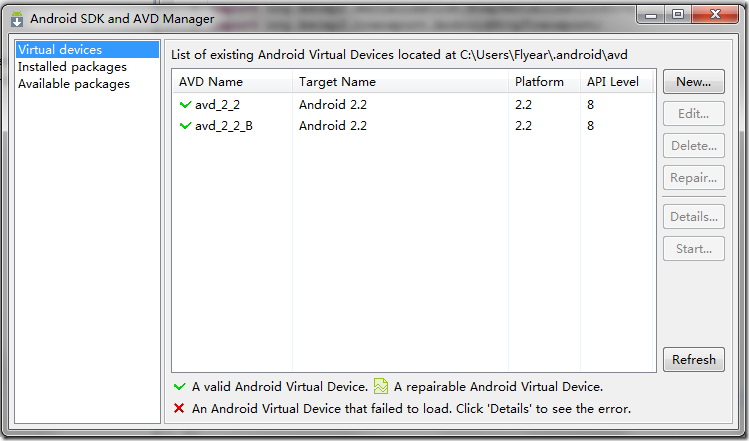
2. 在没有新建过的情况下里面应该是空白的, 以上是我自己新建的两个, 我们在新建的时候基本是按照所对应的Android版本来建立, 比如你要开发2.2的程序,则建立2.2对应的AVD就好.
Name: 指你建立的模拟器的名称
Target: 对应的Android SDK版本
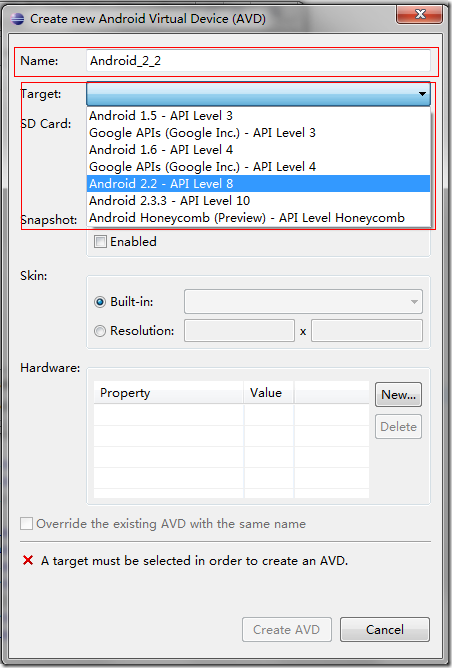
创建完成之后就会多出来一条, 如下图:
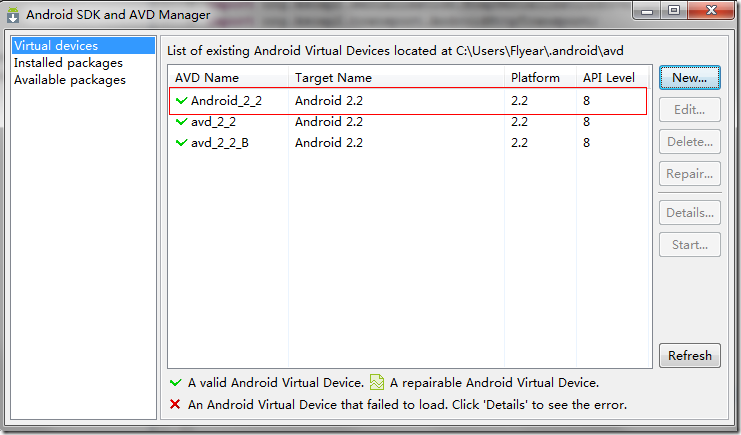
二. 程序的运行
1. 在Project Explorer中右击项目名【Run As】->【Run Configurations…】, 打开Run Configurations对话框
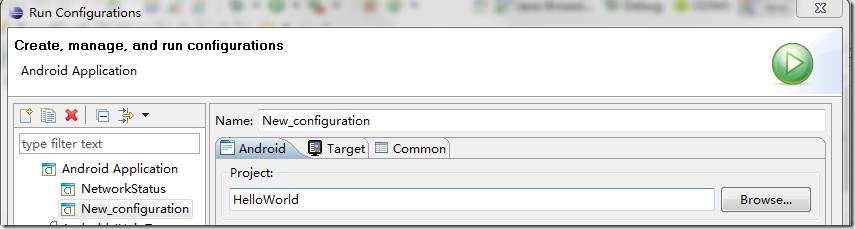
a. Android Application 右键 –> 【New】
左边下方会出现New_configuration, 在右边Name: 输入HelloWorld(默认是New_configuration, 不修改也可以), Project栏点右边Browser…选择我们新建的HelloWorld工程.
b. 选择右边Target标签, 选择Automatic, 选择我们刚才新建的AVD, 按右下角的Apply, 再点Run。
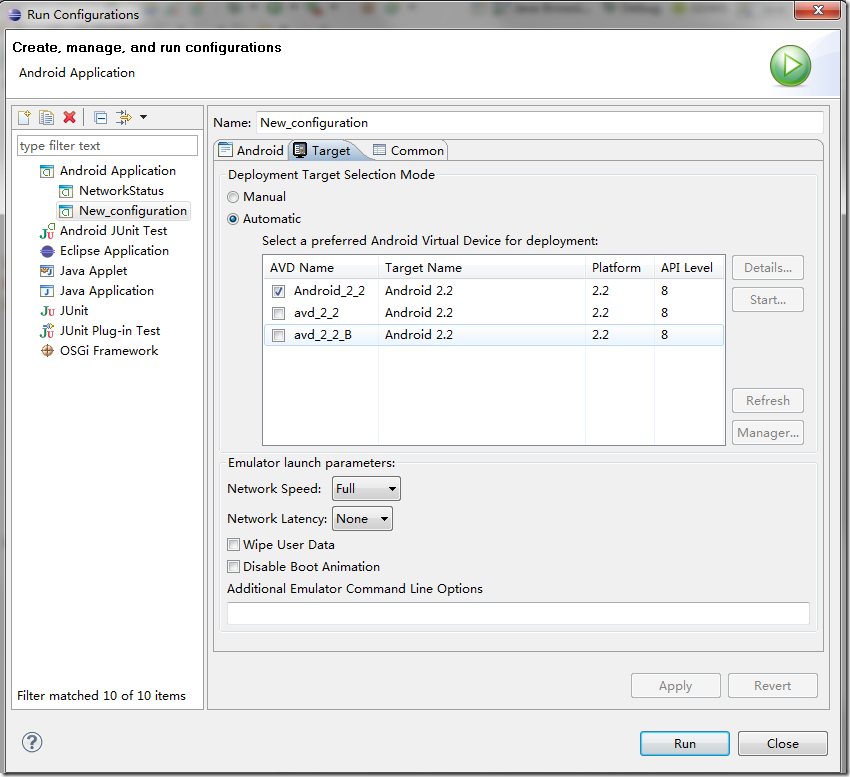
到现在我们的程序就开始运行了.
小总结: 我们的程序第一次运行时需要这么配置, 等第一遍配置好以后, 再次运行则不需要, 因为IDE已经为我们做了记录.
使用模拟器的时候有以下几点需要注意:
模拟器开机时间有点长, 所以每天第一次运行需要等很久,具体时间取决于开发电脑额配置,
我们第一遍运行完成之后不需要急着关闭模拟器, 第二次运行程序你只要点Run他就会自动把新的程序安装到模拟器, 让后自动执行(一会儿以Log为证)
模拟器关闭不是直接点X, 也有顺序, 这个一会儿单独讲.
我们先来看看运行起来的样子吧
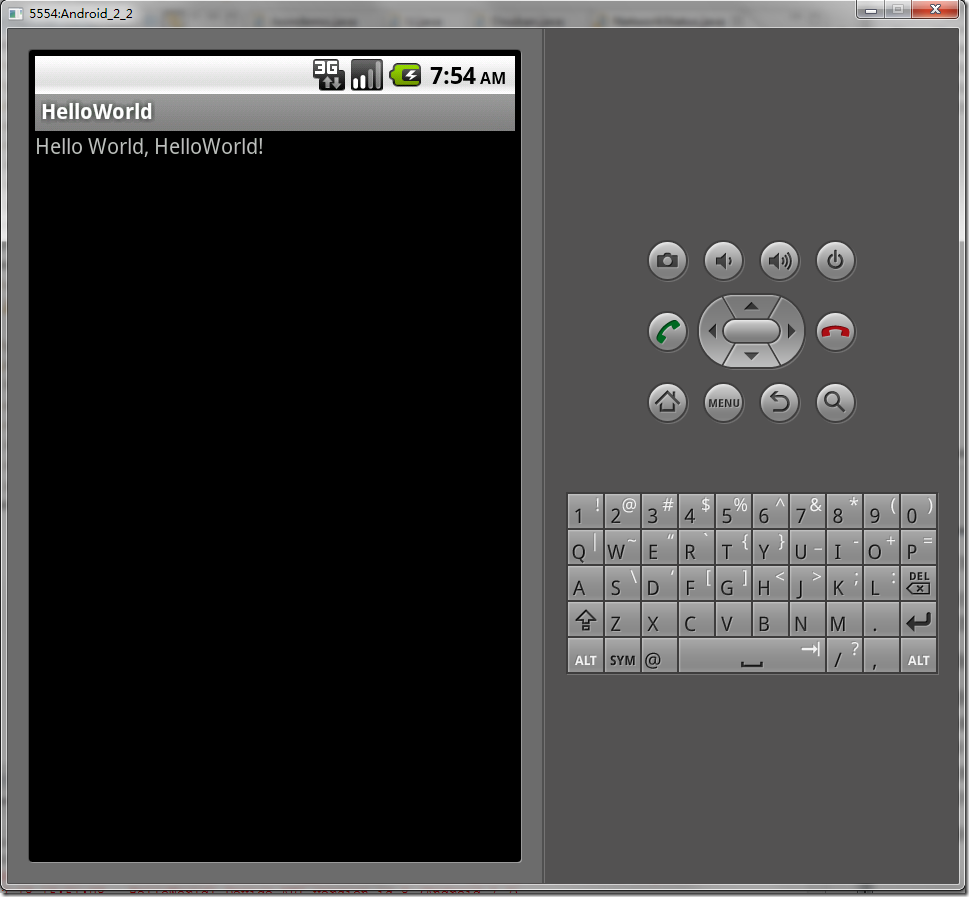
三. 添加Log记录功能及查看Log
1. 我们打开HelloWorld.java, 加入两句Log代码
2. Ctrl+S保存刚才的修改, Ctrl + F11再次运行程序, 再打开【Windows】->【Show Perspective】->【Others…】, 打开DDMS. 找到LogCat窗口就可以看到我们刚才写的Log信息.
这个是Console窗口
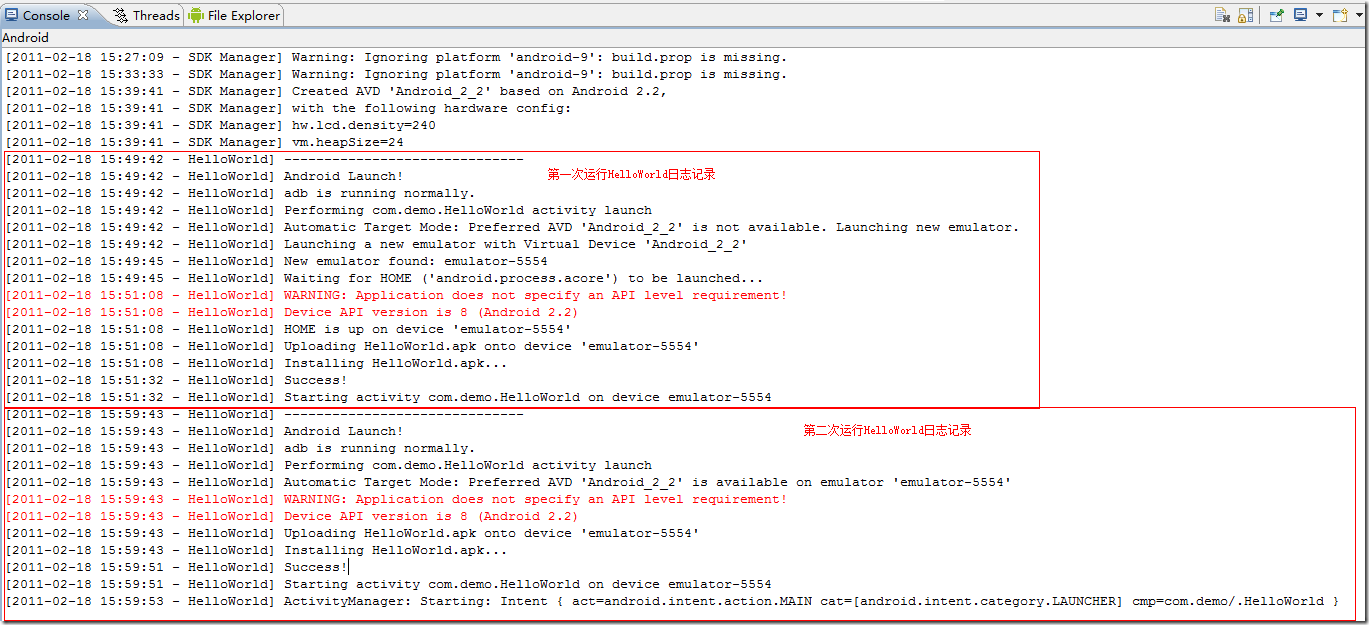
至此, 用Eclipse开发Android应用程序已经从Android认识, Android开发环境搭建, Android程序创建, 运行, 简单调试介绍完了, 接下来将介绍一些实际的开发例子.
1、环境搭建
1.1、JDK安装
1.2、Eclipse安装
1.3、ADT安装
1.4、Android SDK安装
1.5、Android NDK安装
内容
1.1、JDK安装
没选用CentOS自带的Java环境,下载Oracle最新版本的java,下载地址为 http://www.oracle.com/technetwork/ja...sp-136632.html
直接Download,然后跳转页面选择Platform 中的Linux下载,我没有注册,直接点Continue进入下一个页面,选择你要下载的包的类型,我选择
jdk-6u21-linux-i586-rpm.bin 网速快的话一会儿就下完了。
下载完成后修改可执行权限#chmod +x jdk-6u21-linux-i586-rpm.bin
然后执行它
#./jdk-6u1-linux-i586-rpm.bin
过程中可能出现一些选择,直接yes
安装完成后配置环境变量程序默认安装到了 /usr/java 下面
注意:在有多项时,windows下是用 分号;隔开的,但linux 下使用 冒号:
#vim /etc/profile
在文件的最后面添加下面内容
export JAVA_HOME=/usr/java/jdk1.6.0_21
export JAVA_BIN=/usr/java/jdk1.6.0_21/bin
export PATH=$PATH:$JAVA_HOME/bin
export CLASSPATH=.:$JAVA_HOME/lib/dt.jar:$JAVA_HOME/lib/tools.jar
export JAVA_HOME JAVA_BIN PATH CLASSPATH
完成以后查看java版本
#java -version
Java(TM) SE Runtime Environment (build 1.6.0_21-b06)
Java HotSpot(TM) Server VM (build 17.0-b16, mixed mode)
Java环境配置好了下面继续安装IDE,Google推荐用eclipse.
1.2、Eclipse安装
我也是新人当然一切最新,eclipse也是下载最新版本Eclipse (Helios版)。Eclipse下载
http://www.eclipse.org/downloads/
Eclipse IDE for Java Developers, 98 MB Linux 32 Bit
有 过java使用开发经验的人基本知道,eclipse是绿色版的,解压就能使用。双击解压完成后eclipse文件夹中的eclipse文件就运行
eclipse IDE for Java Dvelopers。很熟悉吧,设置workspace,后面是欢迎界面关掉就进去开发环境了。
我把Eclipse放到/home/Android/下,以后我就把需要的东西都放到其下。
1.3、ADT安装
ADT 版本:
ADT 0.9.7 (May 2010) Android开发工具
(1)使用 Eclipse 的升级管理器来安装ADT:
1. 启动 Eclipse, 然后进入 Help > Install New Software.
2. 在 Available Software 对话框里,点击 Add....
3. 出现 Add Site 对话框,在 Name 域里面输入一个名字 (例如, "Android Plugin") ,在 "Location" 域里面输入 URL: https://dl-ssl.google.com/android/eclipse/
4. 注意:如果有问题,可以把 https 换成 http 试一下。点击 OK.
5. 回到 Available Software 界面,你应该看到 "Developer Tools" 。选取 checkbox 。点击 Next, 接受 license agreement, 然后点击 Finish。
6. 重起 Eclipse.
(2)手动安装ADT,下载ADT。 ADT 0.9.7 http://dl.google.com/android/ADT-0.9.7.zip
下载完成后解压,把对应文件拷贝到eclipse相应目录即可。.
同样也可以像上面那样把Help > Install New Software.安装的地址指向解压后ADT的文件夹。
1.4、Android SDK安装
下载Android SDK 核心包
for Linux版本 http://dl-ssl.google.com/android/rep..._r01-linux.zip
需要知道的是这个 zip 包并不是一个完整的软件包。Android 软件包采用“组件”的形式,用户可以根据需要选取组件。上述zip文件只包含了一个组件管理工具和一个基本的工具组件。
.
下面我们就配置上面已经安装的ADT
配置 Eclipse 里的 ADT,使其指向 Android SDK 。
1. 选取 Eclipse Window > Preferences...
2. 选择 Android
3. 点击 Browse... 定位 Android SDK 目录。例如我的目录:/home/Android/android-sdk-linux_86
4. 点击 Apply, 然后 OK.
开发环境建基本搭建立好了,但是我们还是升级下载一些东西,把完整的SDK都下载完。里面有许多更新包,包含了Doc文档,Samples示例代码,以及SDK文件。整个过程会自动下载安装:
1.运行 Eclipse, 选取 Window > Android SDK and AVD Manager.
2.在左侧面板选择 Installed Packages
3.点击 Update All.
出现 Choose Packages to Install 对话,选择Accept All,点击Install
大概1.4GB的容量。网没问题的话,一晚上绝对完事。
4、创建AVD
为使Android应用程序可以在模拟器上运行,必须创建AVD。
(1)、在Eclipse中。选择Windows > Android SDK and AVD Manager
(2)、点击左侧面板的Virtual Devices,再右侧点击New
(3)、填入Name,选择Target的API,SD Card大小任意,Skin随便选,Hardware目前保持默认值
(4)、点击Create AVD即可完成创建AVD
看了一些资料,现在开发都基于1.6开发。以后只需在版本编译就可,我没试过~
1.5、Android NDK安装
一些Java开发者摒弃了像C一类的过程化语言,相比起Android的开源项目而言,C世界已经积累了很多可供复用的开源项目(包括很多著名的游戏如Quake、DOOM),在执行效率上涉及到大量数学运算的部分也可以考虑由C完成。
考虑开发C/C++程序 可能需集成Eclipse CDT
CDT,就是Eclipse的C/C++环境,在线安装地址 http://download.eclipse.org/tools/cdt/releases/galileo
。
也可以下载完成后手动安装,就像我上面介绍的那样手动安装
1启动 Eclipse, 然后进入 Help > Install New Software.2在 Available Software 对话框里,点击 Add....
3.添加解压后文件夹地址->local 选择好后就ok.然后选择安装的需要的内容.
我运行一个NDK的例子工程后发现,CDT并不是必须的,估计以后可能会用到,或者集成QT开发环境会用到吧.
NDK 下载地址: http://dl.google.com/android/ndk/and...-linux-x86.zip
NDK的安装很简单,就是将下载的包进行解压到指定位置即可,解压之后我们一般需要配置环境变量,这里我们将环境变量的配置放在最后一起来配置.
解压位置:/home/Android/android-NDK-r4b
#vim /etc/profile
#set NDK env
NDKROOT=/home/Android/android-ndk-r4b
export PATH=$NDKROOT:$PATH
NDK 编译时还需配置一些,以HelloJin. 很经典的Hello~创建Android 工程导入以存在的source.
打开hello-jni工程属性,选择builder,选择program,点OK
配置如下,NDK_Builder,location和working directory
/usr/bin/bash和/usr/bin
arguments要和你的工程目录一致。
我的arguments是:--login -c "cd /home/Android/android-ndk-r4b/samples/hello-jni && $NDKROOT/ndk-build"
完成后就可以运行.
一. 新建Android工程篇:
1. 【File】-> 【new】 –> 【Project】->【Android Project】
2. 输入项目名称, 类似于VS中的SolutionName
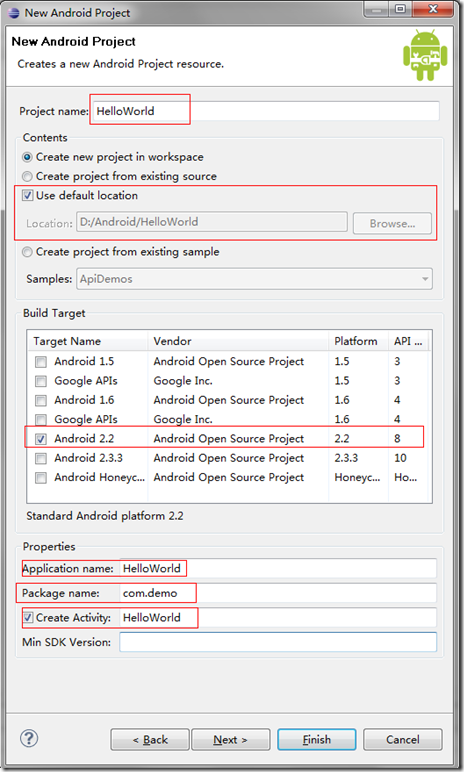
按顺序介绍以上红色框内内容
a. Project name: 你建立的工程的名称, 类似于VS中的Project Name.
b. Contents: 主要用于制定你的工程代码的存放路径
c. Build Target: 说明你要开发基于Android那个版本的应用程序
d. Application name: 这个是你开发出来的程序, 安装到设备中之后, 那个图标下面显示的名字.
e. Package name: 包名称了, 这个相等于.Net中的namespace
f. Create Activity: 选择了这个就会生成一个默认的类, 等同于VS中新建一个Console工程, 会自动创建一个Program.cs, 并且包含Main方法一样, 如果不选择, 则就是一个空的程序架子, 自己可以多建几次体会一下.
3. 创建完成之后, Eclipse中就会打开
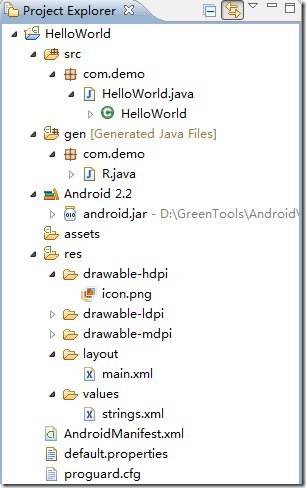
至此, Android工程已经建立完毕.
二. 认识项目中各个文件及文件夹
需要注意的组件包括:
[b]src 文件夹
[/b]
包含示例应用程序的包,即
com.demo
。
gen文件夹
所有自动生成的文件包含在这里面, 如R.java
[b]R.java
[/b]
Android
Developer Tools 自动创建这个文件,它提供访问 Android 应用程序的各种资源所需的常量。后面会详细讨论 R
类与资源之间的关系。 此文件是在构建时自动创建的,所以不要手工修改它,因为所有修改都会丢失。
[b]HelloWorld.java
[/b]
应用程序的主活动类的实现。
[b]Referenced libraries
[/b]
包含 android.jar,这是 Android SDK 中的 Android 运行时类的 jar 文件。
[b]res 文件夹
[/b]
[b]Drawables
[/b]
这个文件夹包含图形文件,比如图标和位图, Drawable-xdpi (hdpi, ldpi, mdpi)分别对应不同分辨率的屏幕, hdpi 对应的是800 * 480及以上,当你的应用程序安装到不同分辨率的机器上的时候他会到对应的文件夹中去读取.
[b]Layouts
[/b]
这个文件夹包含表示应用程序布局和视图的 XML 文件。后面会详细研究这些文件。
[b]Values
[/b]
这个文件夹包含 strings.xml 文件。这是为应用程序实现字符串本地化的主要方法。Android UI遵循了MVC开发模式, UI上用到的字符名称都定义再这个文件夹下。
[b]AndriodManifest.xml
[/b]
示例应用程序的部署描述符。
其他文件及文件夹暂时不用, 后续用到再做介绍
一. AVD的创建
AVD 就是指Android 模拟器
1. 通过Eclipse菜单【Window】->【Android SDK and AVD Manager】或者

Android Icon打开 Android SDK and AVD Manager, 选择左边第一项 Virtual devices.
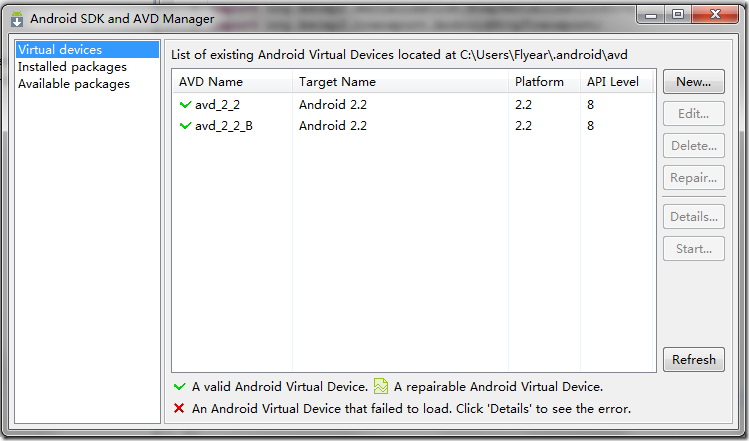
2. 在没有新建过的情况下里面应该是空白的, 以上是我自己新建的两个, 我们在新建的时候基本是按照所对应的Android版本来建立, 比如你要开发2.2的程序,则建立2.2对应的AVD就好.
Name: 指你建立的模拟器的名称
Target: 对应的Android SDK版本
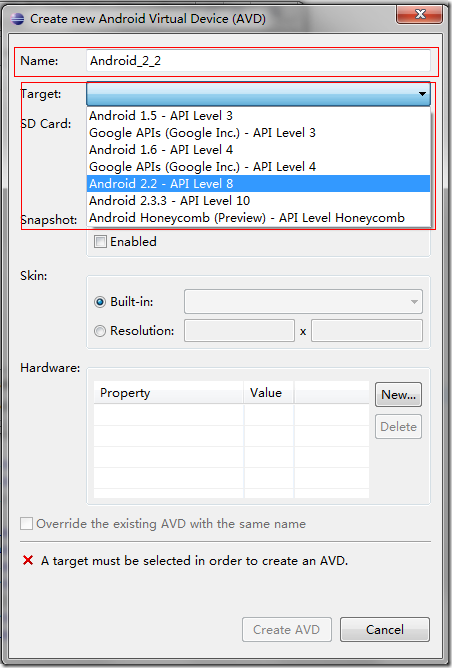
创建完成之后就会多出来一条, 如下图:
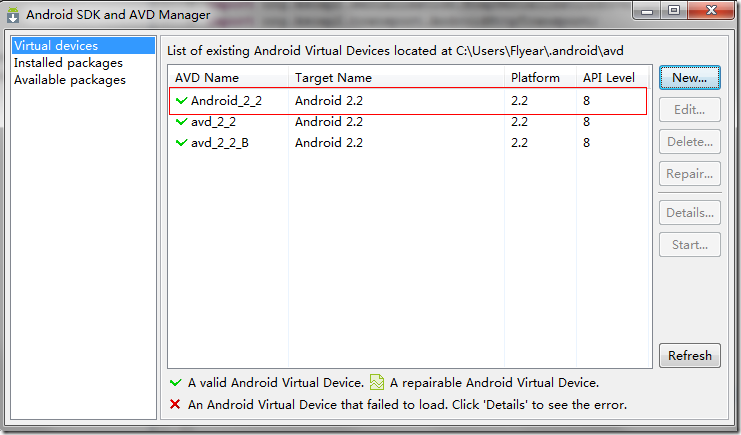
二. 程序的运行
1. 在Project Explorer中右击项目名【Run As】->【Run Configurations…】, 打开Run Configurations对话框
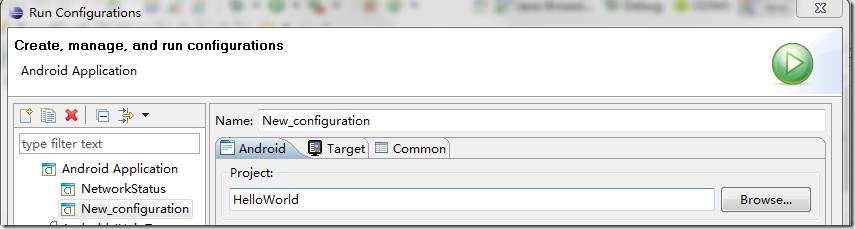
a. Android Application 右键 –> 【New】
左边下方会出现New_configuration, 在右边Name: 输入HelloWorld(默认是New_configuration, 不修改也可以), Project栏点右边Browser…选择我们新建的HelloWorld工程.
b. 选择右边Target标签, 选择Automatic, 选择我们刚才新建的AVD, 按右下角的Apply, 再点Run。
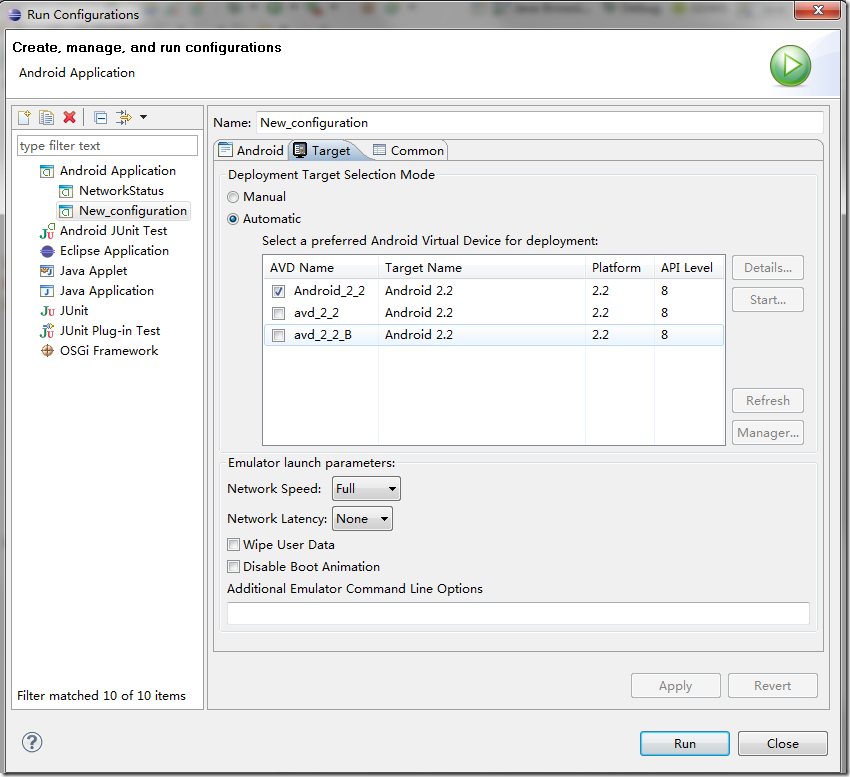
到现在我们的程序就开始运行了.
小总结: 我们的程序第一次运行时需要这么配置, 等第一遍配置好以后, 再次运行则不需要, 因为IDE已经为我们做了记录.
使用模拟器的时候有以下几点需要注意:
模拟器开机时间有点长, 所以每天第一次运行需要等很久,具体时间取决于开发电脑额配置,
我们第一遍运行完成之后不需要急着关闭模拟器, 第二次运行程序你只要点Run他就会自动把新的程序安装到模拟器, 让后自动执行(一会儿以Log为证)
模拟器关闭不是直接点X, 也有顺序, 这个一会儿单独讲.
我们先来看看运行起来的样子吧
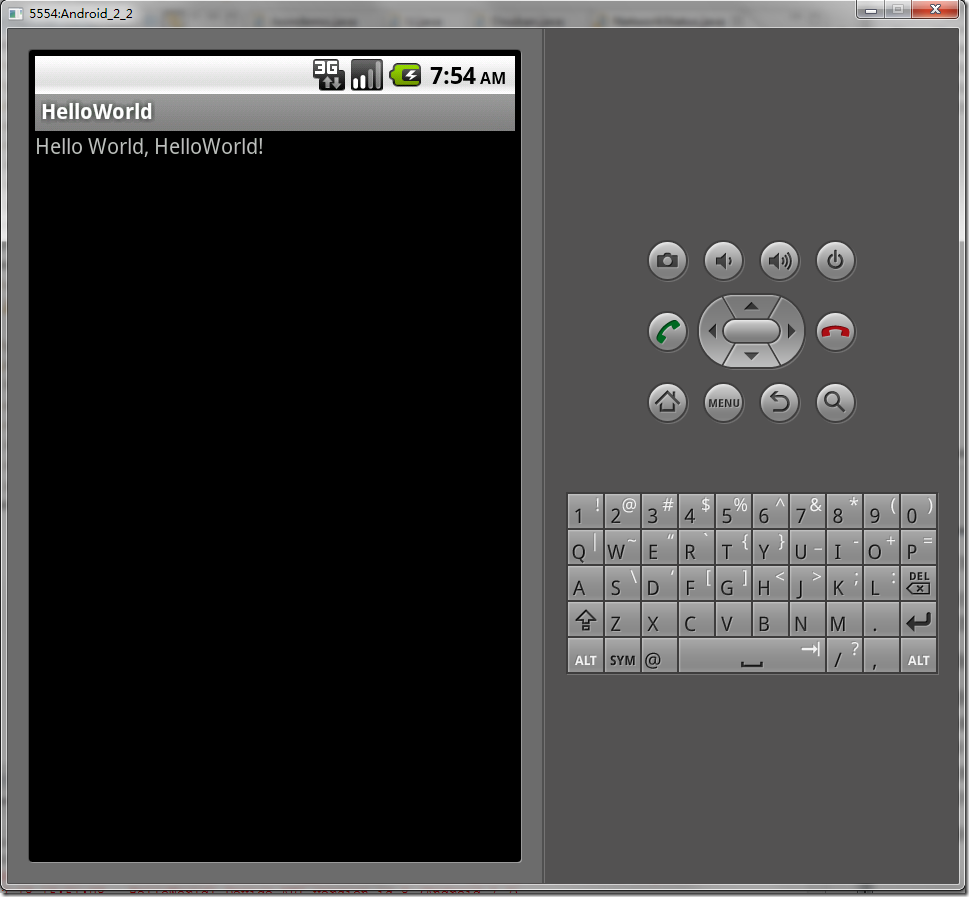
三. 添加Log记录功能及查看Log
1. 我们打开HelloWorld.java, 加入两句Log代码
package
com.demo;
import
android.app.Activity;
import
android.os.Bundle;
import
android.util.Log;
public class
HelloWorld extends
Activity {
/** Called when the activity is first created. */
@Override
public void
onCreate(Bundle savedInstanceState) {
Log.d("LOG_CAT"
,"程序开始启动..."
);
super
.onCreate(savedInstanceState);
setContentView(R.layout.main
);
Log.d("LOG_CAT"
,"程序运行结束"
);
}
}2. Ctrl+S保存刚才的修改, Ctrl + F11再次运行程序, 再打开【Windows】->【Show Perspective】->【Others…】, 打开DDMS. 找到LogCat窗口就可以看到我们刚才写的Log信息.
这个是Console窗口
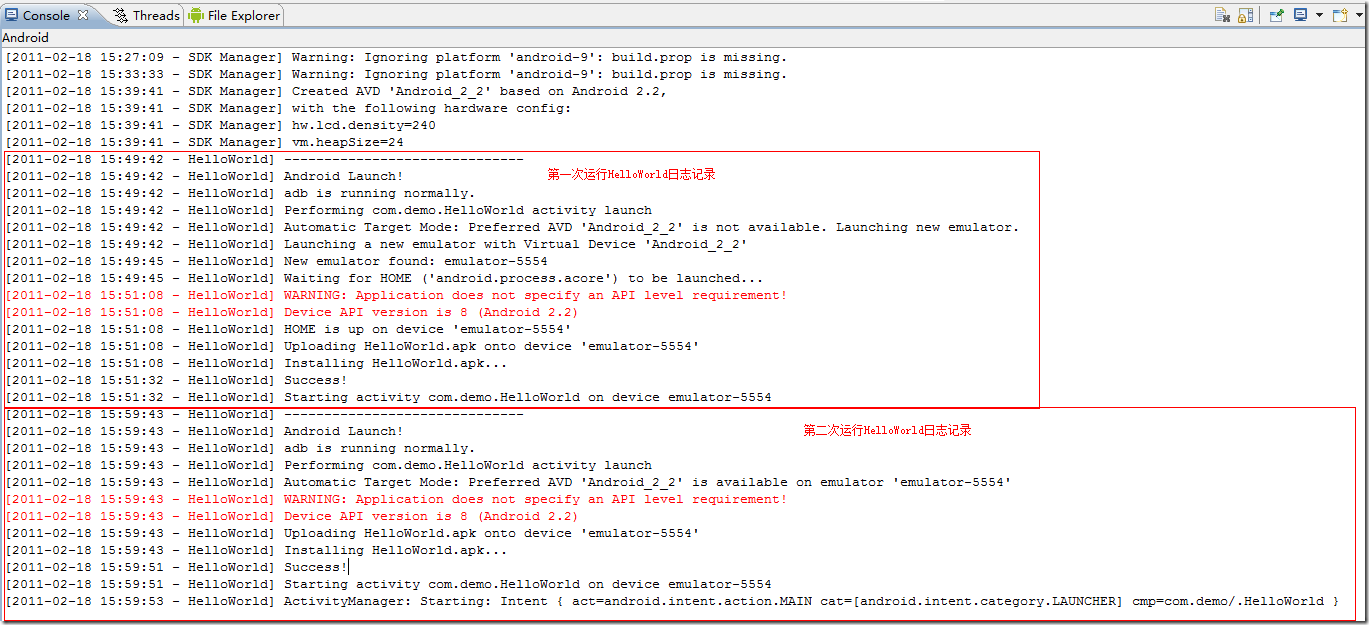
至此, 用Eclipse开发Android应用程序已经从Android认识, Android开发环境搭建, Android程序创建, 运行, 简单调试介绍完了, 接下来将介绍一些实际的开发例子.
相关文章推荐
- Linux下搭建Android开发环境
- Linux下搭建Android开发环境
- Linux 下搭建Android开发环境
- linux下android开发环境搭建及NDK安装
- Linux下Android开发环境搭建
- Linux下搭建Android开发环境及Android真机调试
- Linux--Android 开发环境搭建
- Linux下Android开发环境搭建
- Linux下搭建Android开发环境及Android真机调试
- Linux下搭建Android开发环境
- Android入门进阶教程(3)-linux 开发环境的搭建
- Linux 下进行Android开发环境搭建
- Android开发环境搭建 for windows (linux类似) 详细可参考“文件”中“Android开发环境搭建.pdf ”
- Linux下Android开发环境搭建
- 简单谈谈eclipse下搭建PhoneGap环境来开发Android程序 - linux86
- linux下搭建Android开发环境
- Linux下搭建Android开发环境
- 如何在linux下的快捷搭建android的开发环境
- Linux下搭建Android开发环境
- linux下android开发环境搭建及NDK安装(转)
